vi/vim的区别简单点来说,它们都是多模式编辑器,不同的是vim是vi的升级版本,它不仅兼容vi的所有指令,而且还有一些新的特性在里面。例如语法加亮,可视化操作不仅可以在终端运行,也可以运行于xwindow、 mac os、windows。
vim既然是编辑器,那么它的重点关注只是如何快速写出代码,即只负责写代码!? ? ? ??
目录
vim的基本概念
vim的三种模式(其实有好多模式,目前掌握这3种即可),分别是命令模式(command mode)、插
入模式(Insert mode)和底行模式(last line mode),各模式的功能区分如下:
正常/普通/命令模式(Normal mode)
控制屏幕光标的移动,字符、字或行的删除,移动复制某区段及进入Insert mode下,或者到 last line mode
插入模式(Insert mode)
只有在Insert mode下,才可以做文字输入,按「ESC」键可回到命令行模式。该模式是我们后面用的最频繁的编辑模式。
末行模式(last line mode)
文件保存或退出,也可以进行文件替换,找字符串,列出行号等操作。 在命令模式下,shift+: 即可进入该模式。
要查看你的所有模式:打开vim,底行模式直接输入
:help vim-modes
vim的基本操作
我们这里将演示一下在vim下的一些基本的写入删除等操作.
进入vim,输入vim + 文件名称后,就会进入vim全屏编辑画面.(注意,如果此时文件名不存在会自动创建一个文件)
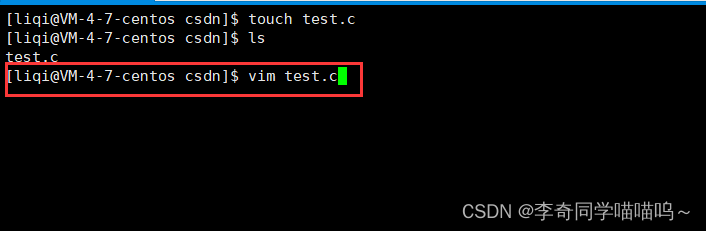
输入这行指令后会进入全屏编辑模式.

这样就成功了
可以发现此时左下角那个NORMAL,这个代表命令模式.?
即我们每一次进入vim,都默认是命令模式.
在这个模式下我们输什么都没有用,都不会显示.
那我们想进行插入和删除操作该怎么办呢?
[命令模式]切换至[插入模式]
需要按下 'i' 字母键
当我按下i键后,可以看到模式已经改变:
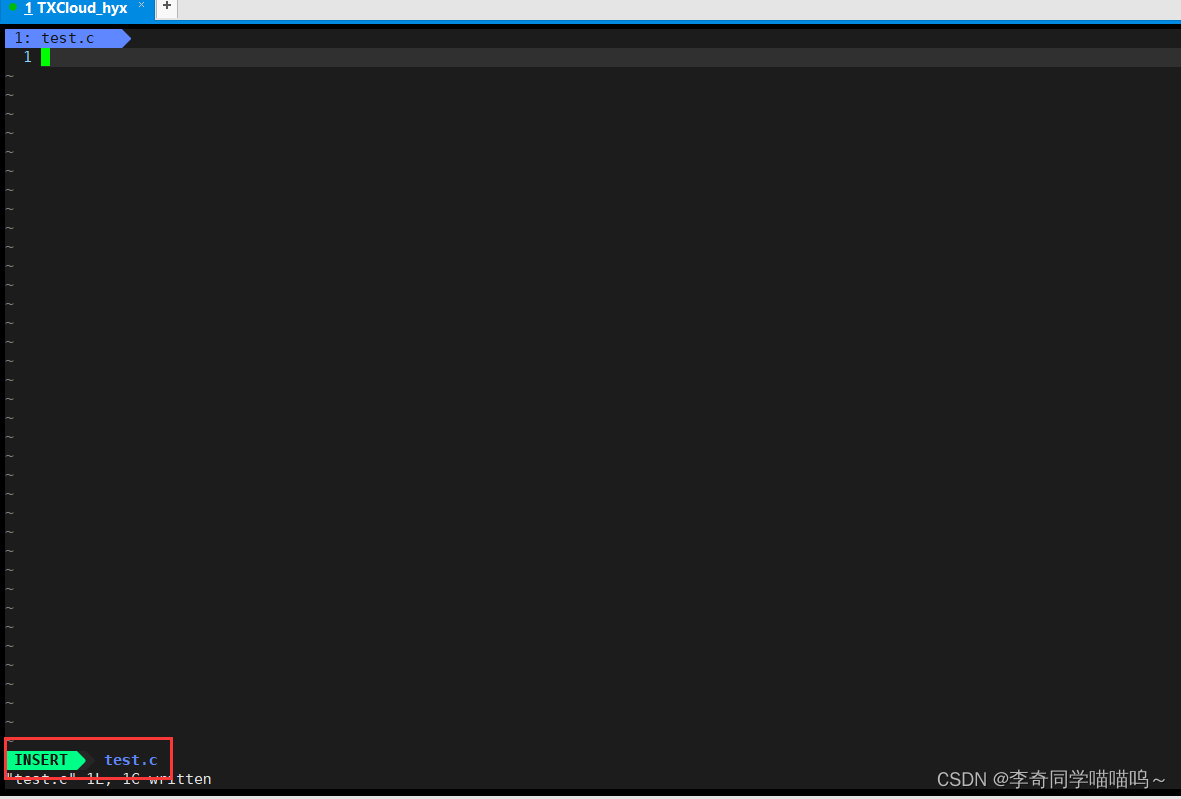
此时我们便可以进行写入操作了,比如我们要程序输入一段hello,lqhmy
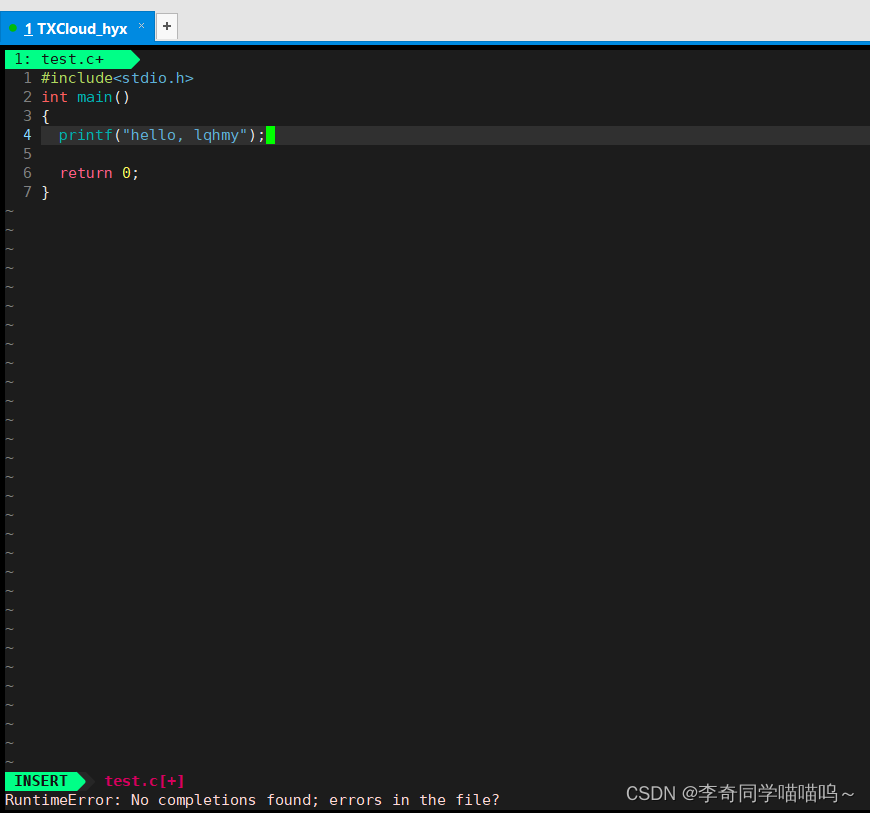 ?
?
写完了,我们想保存然后退出该怎么办呢?
[插入模式]切换至[命令模式]再切换至[底行模式].?
[插入模式]切换至[命令模式]:点击键盘左上角“Esc"键即可回退至命令模式
[命令模式]再切换至[底行模式]:点击组合键[shift+;],相当于是输入:
然后输入指令:
w(保存当前文件)
q!(不存盘强制退出vim)
wq(存盘并强制退出vim)
一般我们都是使用wq居多.
所以我进入底行模式后,输入wq,即可退出和保存了文件
 ?
?
?

可以看到文件已经成功保存了.
在这里总结一下各个模式之间的切换.

?
vim正常模式命令集
插入模式
按「i」切换进入插入模式「insert mode」,按“i”进入插入模式后是从光标当前位置开始输入文件;
按「a」进入插入模式后,是从目前光标所在位置的下一个位置开始输入文字;
按「o」进入插入模式后,是插入新的一行,从行首开始输入文字。
也就是其实这三个键都可以进入插入模式.只不过起始位置不同.
命令模式下:
移动光标
1.vim可以直接用键盘上的光标来上下左右移动,但正规的vim是用小写英文字母「h」、「j」、「k」、「l」,分别控制光标左、下、上、右移一格
2.按「G」:移动到文章的最后.(大写状态下G)
3.按「 $ 」:移动到光标所在行的“行尾”
4.按「^」:移动到光标所在行的“行首”
5.按「w」:光标跳到下个字的开头
6.按「e」:光标跳到下个字的字尾
7.按「b」:光标回到上个字的开头
8.按「#l」:光标移到该行的第#个位置,如:5l,56l(注意是小写的L键,不是大写的i)9.按[gg]:进入到文本开始
10.按[shift+g]:进入文本末端
11.按「ctrl」+「b」:屏幕往“后”移动一页
12.按「ctrl」+「f」:屏幕往“前”移动一页
13.按「ctrl」+「u」:屏幕往“后”移动半页
14.按「ctrl」+「d」:屏幕往“前”移动半页
删除文字
「x」:每按一次,删除光标所在位置的一个字符
「#x」:例如,「6x」表示删除光标所在位置的“后面(包含自己在内)”6个字符
「X」:大写的X,每按一次,删除光标所在位置的“前面”一个字符
「#X」:例如,「20X」表示删除光标所在位置的“前面”20个字符
「dd」:删除光标所在行
「#dd」:从光标所在行开始删除#行
复制
「yw」:将光标所在之处到字尾的字符复制到缓冲区中。
「#yw」:复制#个字到缓冲区
「yy」:复制光标所在行到缓冲区。
「#yy」:例如,「6yy」表示拷贝从光标所在的该行“往下数”6行文字。
「p」:将缓冲区内的字符贴到光标所在位置。注意:所有与“y”有关的复制命令都必须与“p”配合才能完成复制与粘贴功能

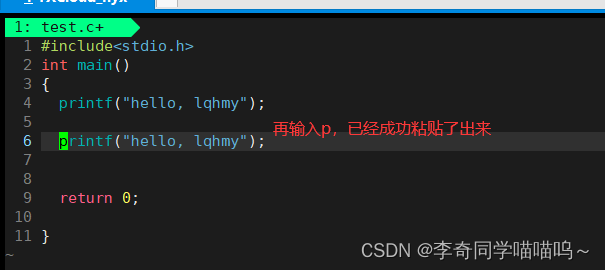 ?
?
想向下复制5行,就输入5yy
想粘贴10行,就输入10p
 ?
?
?可以看到已经输出了10行.
替换
「r#」:用#替换光标所在处的字符。(只替换一次)
「R#」:用#替换光标所到之处的字符,直到按下「ESC」键为止。
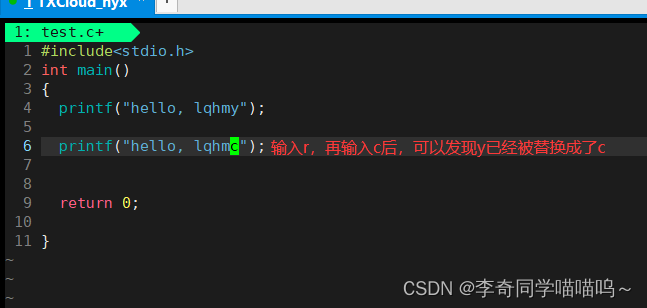
撤销上一次操作
「u」:如果您误执行一个命令,可以马上按下「u」,回到上一个操作。按多次“u”可以执行多次撤销。
「ctrl + r」: 撤销的恢复?
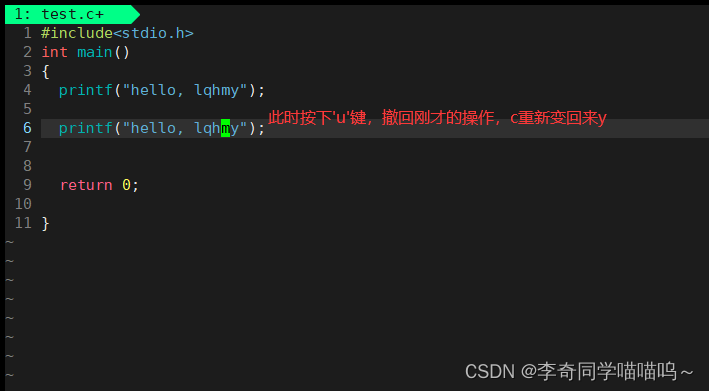
?更改
「cw」:更改光标所在处的字到字尾处
「c#w」:例如,「c3w」表示更改3个字
跳至指定的行
「ctrl」+「g」列出光标所在行的行号。
「#G」:例如,「15G」,表示移动光标至文章的第15行行首
vim末行命令集
在使用末行模式之前,请记住先按「ESC」键确定你已经处于正常模式,再按「:」冒号即可进入末行模式.
列出行号
「set nu」: 输入「set nu」后,会在文件中的每一行前面列出行号。
跳到文件中的某一行
「#」:「#」号表示一个数字,在冒号后输入一个数字,再按回车键就会跳到该行了,如输入数字15,再回车,就会跳到文章的第15行。
查找字符
「/关键字」: 先按「/」键,再输入您想寻找的字符,如果第一次找的关键字不是您想要的,可以一直按「n」会往后寻找到您要的关键字为止。
「?关键字」:先按「?」键,再输入您想寻找的字符,如果第一次找的关键字不是您想要的,可以一直按「n」会往前寻找到您要的关键字为止。保存文件
「w」: 在冒号输入字母「w」就可以将文件保存起来
离开vim
「q」:按「q」就是退出,如果无法离开vim,可以在「q」后跟一个「!」强制离开vim。
「wq」:一般建议离开时,搭配「w」一起使用,这样在退出的时候还可以保存文件。
关于vim的配置,大家可以自行去网上搜索,按照自己的需要和兴趣进行配置.
vim的使用到这结束了,如果有疑问或错误的地方,欢迎提问或者指出哦.